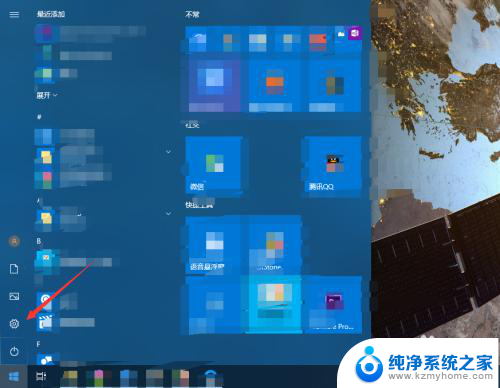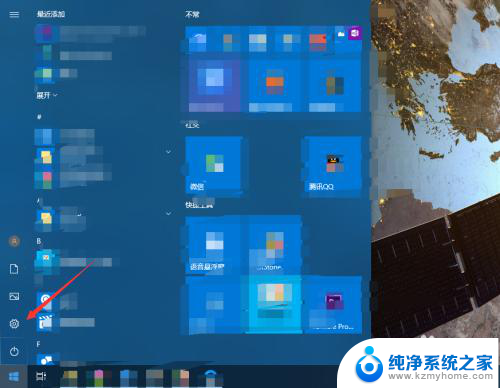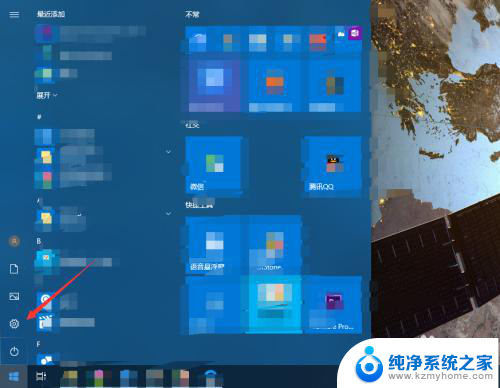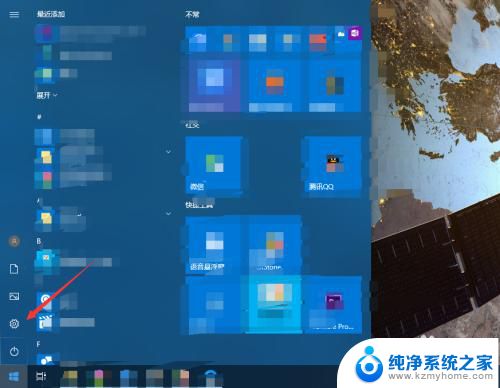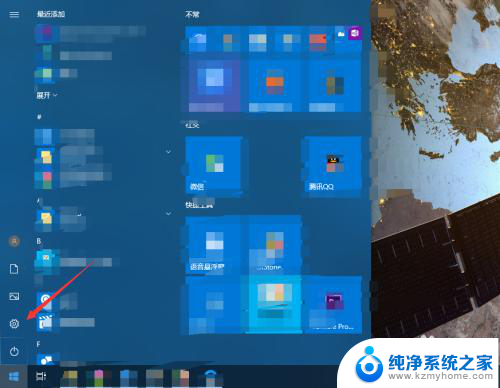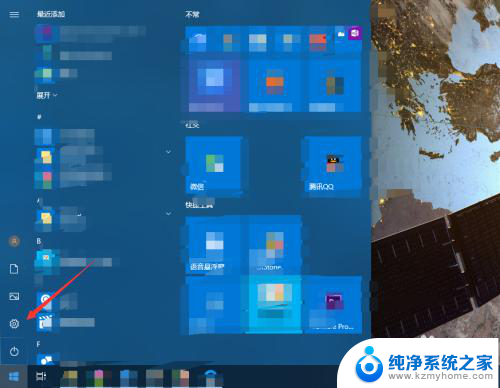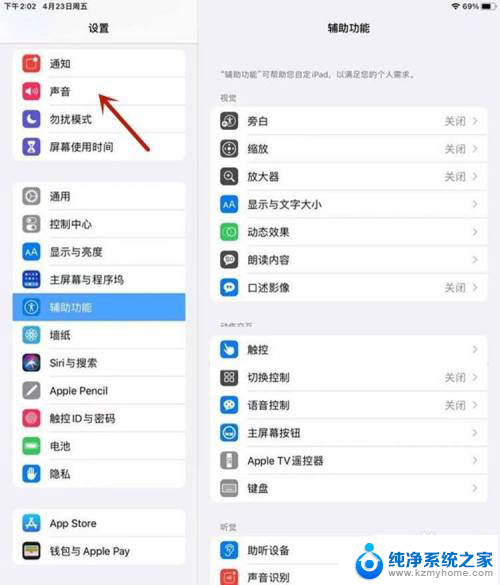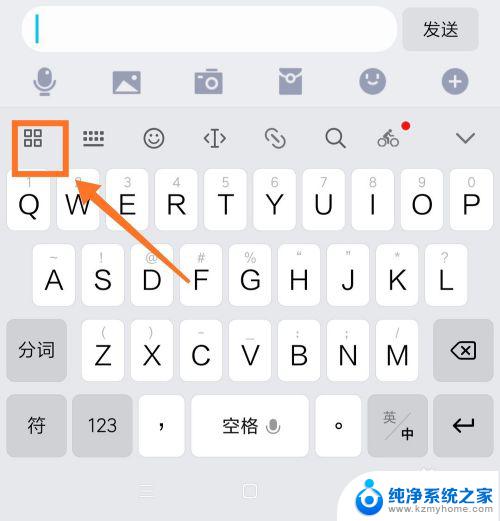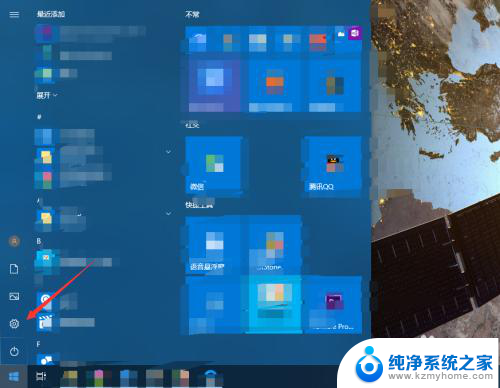键盘音在哪里关闭 怎样关闭电脑键盘按键声音
更新时间:2023-11-23 16:47:01作者:yang
键盘音在哪里关闭,现如今电脑已成为我们日常生活中不可或缺的工具之一,随着我们频繁地使用电脑键盘,键盘的按键声音也逐渐成为了一个令人困扰的问题。有时候我们可能需要在安静的环境中工作,或者在夜深人静时使用电脑,而键盘的嘈杂声却让我们感到不便。我们应该如何关闭电脑键盘的按键声音呢?下面将介绍几种简单的方法,帮助您解决这个问题。
具体方法:
1.点击电脑的开始按钮,选择设置。
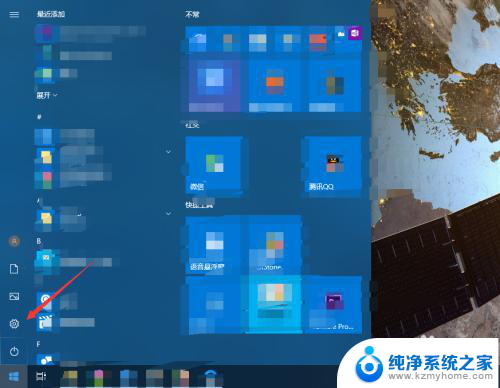
2.进入轻松使用。
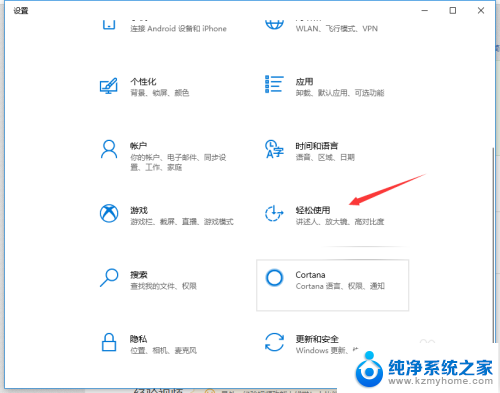
3.点击左侧的键盘。
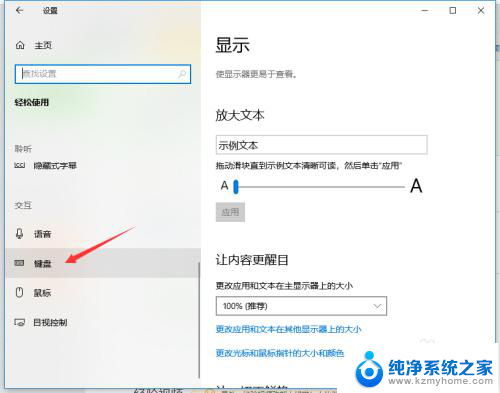
4.如果打开了粘滞键,取消其按键播放声音。
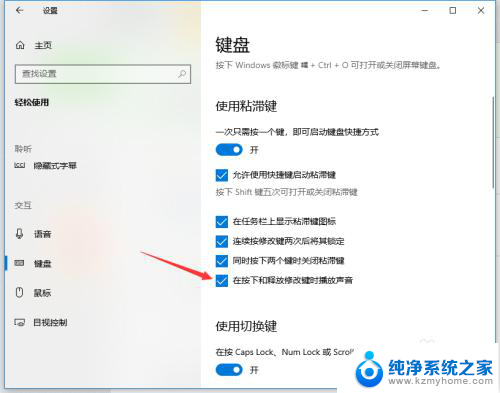
5.若打开了筛选键,取消其按键时发出声音。
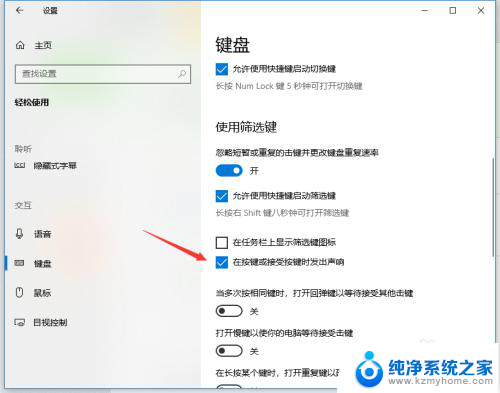
6.关闭图中所示的按钮即可关闭键盘多数的按键声音。
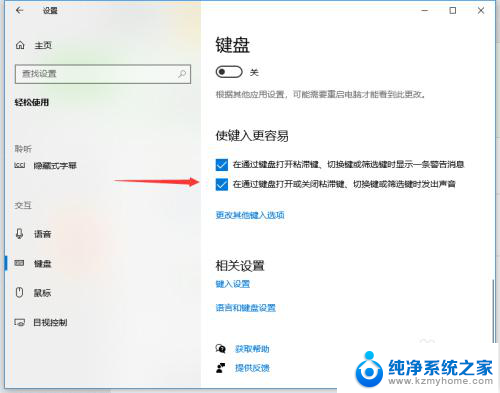
以上就是关闭键盘声音的方法了,有需要的用户可以按照以上步骤进行操作,希望对大家有所帮助。